
GitAhead(Git离线存储库管理器)
v2.5.8 官方版- 软件大小:24.6 MB
- 更新日期:2019-07-24 13:40
- 软件语言:简体中文
- 软件类别:编程工具
- 软件授权:免费版
- 软件官网:待审核
- 适用平台:WinXP, Win7, Win8, Win10, WinAll
- 软件厂商:

软件介绍 人气软件 下载地址
GitAhead是一款功能强大的Git离线存储库管理器买软件为用户提供了克隆存储库 打开现有存储库、初始化新存储库、浏览修订历史记录源代码编辑、撤消提交中的更改等多种强大的功能,能够帮助用户高效的管理您的存储库,而且其具备了极其简单的操作界面,在使用上相当简单,并且能够有效的支持GitHub、Bitbucket、Beanstalk、GitLab等多种版本控制系统,您可以添加账户信息快速实现管理,非常的方便,是开发人员必备的实用工具,有需要的用户赶紧下载吧!
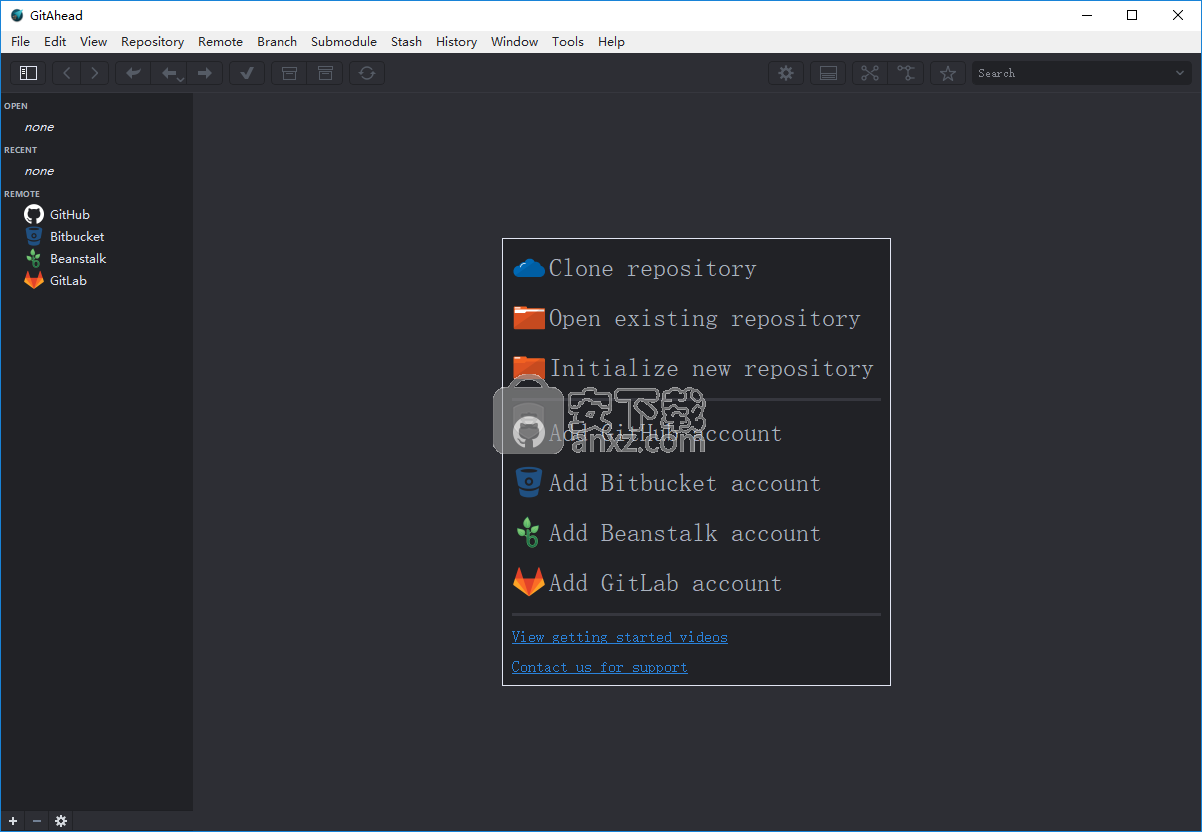
软件功能
克隆存储库并浏览修订历史记录
首次启动时,会显示一个简单的提示,允许您选择所需的存储库,无论是本地存储库还是远程存储库。GitAhead还允许您通过简单地提供目标位置和URL来初始化新存储库或克隆现有存储库。您无需获取与Git相关的知识即可获取存储库的本地副本。
GitAhead的主要目标是提供可靠的存储库管理器,允许快速浏览所有分支和所有过去提交的变更集。您可以浏览修订历史记录,查看在每个分支上进行更改的时间以及创建它们的人员,打开文件,甚至自己进行修改以便随后推送到选定的提交。
使用内置源代码编辑器预览文件并进行编辑
重要的是要强调GitAhead的主窗口直观且组织得非常好。您可以从左侧选择所需的分支,并按时间顺序查看变更集,而右侧面板则显示受影响的文件及其内容的预览(如果有)。
可以访问集成的源代码编辑器来编辑文件的内容或创建新的文件。通过语法高亮,行编号和对多种编程语言的支持,编辑器允许您编写代码并保存文件以将其推送到您选择的分支。由于这主要是一个存储库管理器而不是代码编辑器,因此您不应期望拥有一个功能齐全的IDE,其中包含代码建议和程序员喜欢的其他类似功能。
撤消提交中的更改
GitAhead具有不同的方法来撤消项目中的更改。您可以还原更改,提交提交或签出旧提交。它具有通过pull和push操作同步存储库的选项,以及分支合并功能。它还允许您管理子模块和存储以及备份文件。
软件特色
借助历史浏览,高精度索引搜索和用于创建新文件的源代码编辑器等功能。
GitAhead可以与最好的存储库管理器竞争。
它具有简单的界面,易于使用的选项,并支持一些最流行的版本控制系统。
对于习惯于使用GitHub,Bitbucket,Beanstalk或GitLab管理项目的人来说,它可能是在线版本管理器的一个很好的离线替代品。
以高效的方式管理您的存储库,探索不同提交中的更改,创建新文件并将它们添加到您的项目中。
版本控制系统是跟踪项目所做更改的必要条件,尤其是在您必须与其他开发人员协作时。GitAhead是一个离线存储库管理器,不仅适用于广为人知的Git系统,还适用于Bitbucket,Beanstalk和GitLab平台。
安装方法
1、下载并解压软件,双击安装程序进入如下的欢迎使用GitAhead安装向导,单击【下一步】。
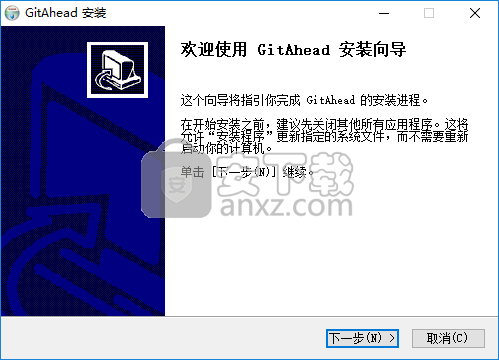
2、阅读许可证协议,勾选【我接受】的选项,再进入下一步的安装。
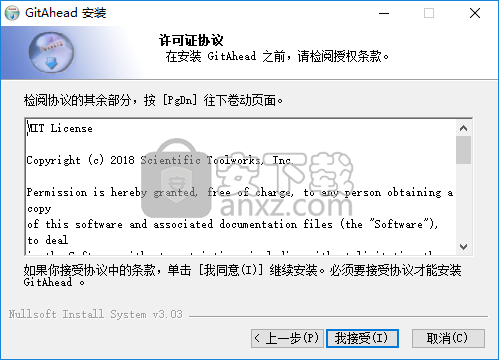
3、选定安装位置,默认为C:\Program Files\GitAhead,若需要安装到不同的文件夹,单击【浏览】。
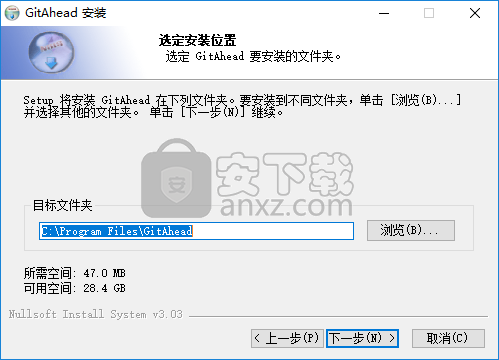
4、选择开始菜单文件夹,选择默认的GitAhead。
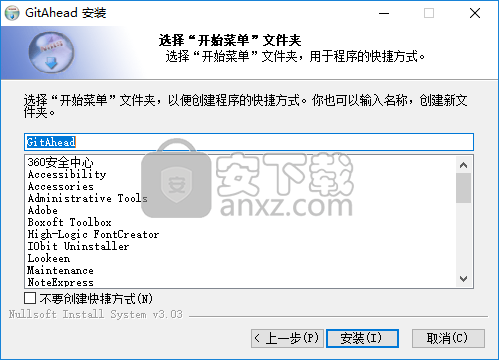
5、正在完成GitAhead安装向导,点击【完成】。

6、运行GitAhead,即可直接进行使用。
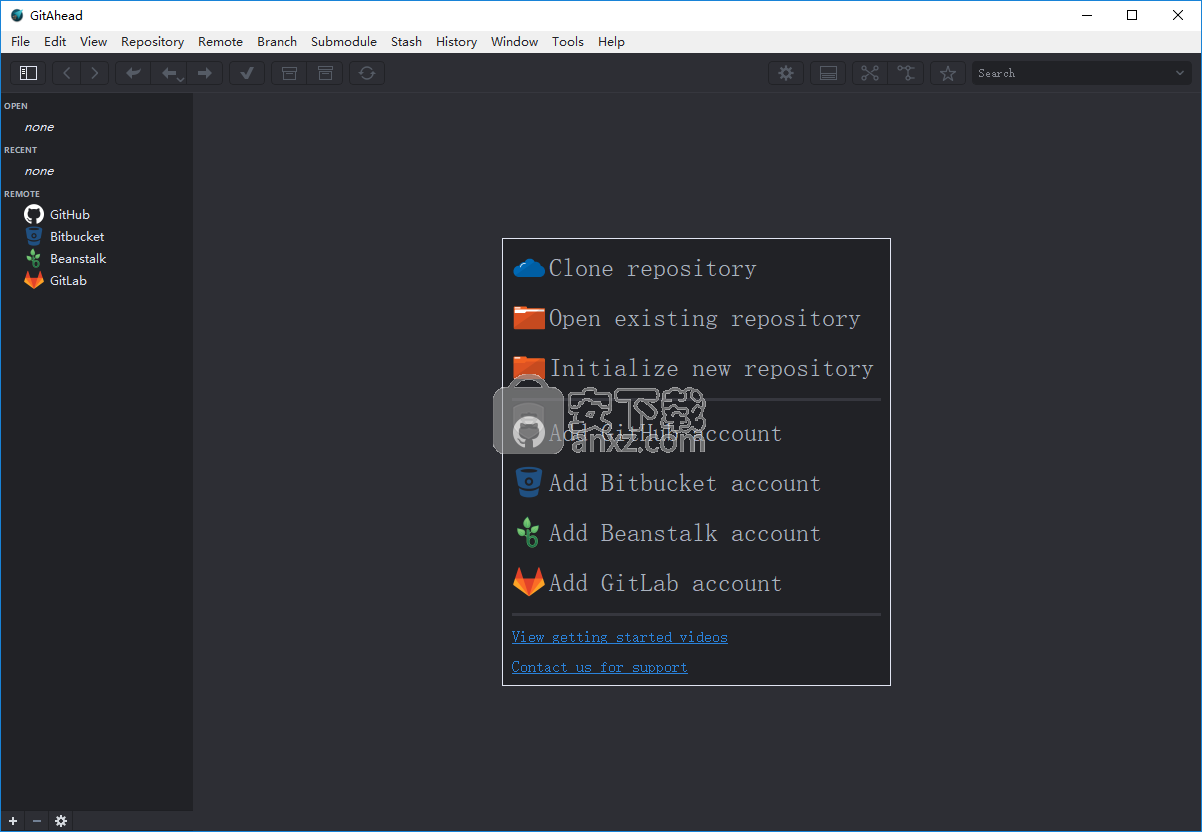
更新日志
添加:
添加了菜单项和键盘快捷键以暂存和取消暂存所有文件。
固定:
修复了操作更改时合并对话框中可能出现的崩
修复了使用大文件查看状态差异的性能回归。
(Linux)使用compose输入法固定输入重音字符。
(Linux)修复了几个凭据帮助程序问题。
更改:
如果回购已经打开,则双击侧栏中的仓库不再打开新选项卡。
立即在“安全存储”中应用“存储凭据”设置。
当详细视图变得太小而无法并排显示时,允许包装名称和日期。
人气软件
-

redis desktop manager2020.1中文 32.52 MB
/简体中文 -

s7 200 smart编程软件 187 MB
/简体中文 -

GX Works 2(三菱PLC编程软件) 487 MB
/简体中文 -

CIMCO Edit V8中文 248 MB
/简体中文 -

JetBrains DataGrip 353 MB
/英文 -

Dev C++下载 (TDM-GCC) 83.52 MB
/简体中文 -

TouchWin编辑工具(信捷触摸屏编程软件) 55.69 MB
/简体中文 -

信捷PLC编程工具软件 14.4 MB
/简体中文 -

TLauncher(Minecraft游戏启动器) 16.95 MB
/英文 -

Ardublock中文版(Arduino图形化编程软件) 2.65 MB
/简体中文


 Embarcadero RAD Studio(多功能应用程序开发工具) 12
Embarcadero RAD Studio(多功能应用程序开发工具) 12  猿编程客户端 4.16.0
猿编程客户端 4.16.0  VSCodium(VScode二进制版本) v1.57.1
VSCodium(VScode二进制版本) v1.57.1  aardio(桌面软件快速开发) v35.69.2
aardio(桌面软件快速开发) v35.69.2  一鹤快手(AAuto Studio) v35.69.2
一鹤快手(AAuto Studio) v35.69.2  ILSpy(.Net反编译) v8.0.0.7339 绿色
ILSpy(.Net反编译) v8.0.0.7339 绿色  文本编辑器 Notepad++ v8.1.3 官方中文版
文本编辑器 Notepad++ v8.1.3 官方中文版 






